深度技术win7系统屏幕亮度无法调节的解决方法
- 时间:2018年12月17日 00:00:00 作者:小王
我们在操作深度技术win7系统电脑的时候,常常会遇到深度技术win7系统屏幕亮度无法调节的问题。那么出现深度技术win7系统屏幕亮度无法调节的问题该怎么解决呢?很多对电脑不太熟悉的小伙伴不知道深度技术win7系统屏幕亮度无法调节到底该如何解决?其实只需要首先,请大家在桌面上按下windows徽标键+R键,打开运行菜单窗口,在窗口中输入“regedit”关键字,按下回车键之后打开注册表编辑器,打开注册表编辑器主页面之后,在页面左侧依次双击打开以下栏目,并将其定位到指定子项就可以了。下面深度技术小编就给小伙伴们分享一下深度技术win7系统屏幕亮度无法调节具体的解决方法:
修改注册表方法来实现
1:首先,请大家在桌面上按下windows徽标键+R键,打开运行菜单窗口,在窗口中输入“regedit”关键字,按下回车键之后打开注册表编辑器。

2:打开注册表编辑器主页面之后,在页面左侧依次双击打开以下栏目,并将其定位到指定子项。
HKEY_LoCAL_MACHinE\sYsTEM\Controlset001\Control\Class\{4d36e968-e325-11ce-bfc1-08002be10318}
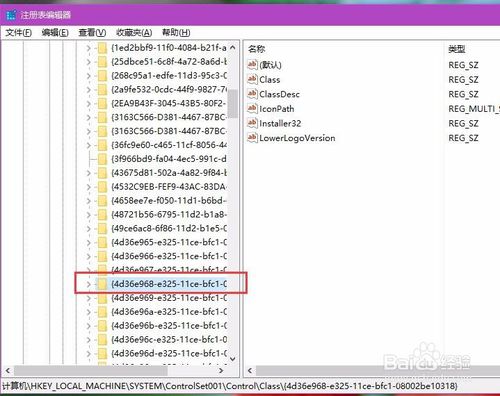
3:接下来,双击打开{4d36e968-e325-11ce-bfc1-08002be10318}子项之后,在该项下找到0000和0001两个子项,然后对着0000子项击右键,选择“新建-dwoRd(32位)值”选项。
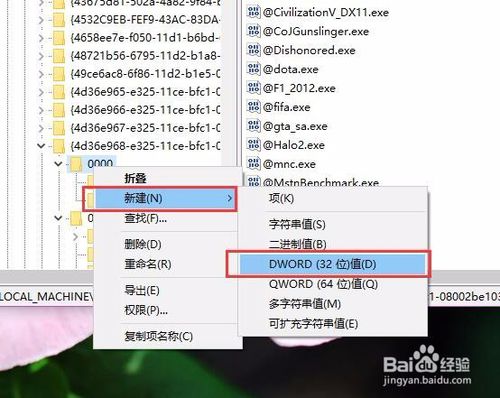
4:接下来,我们将该新建的子项命名为“KMd_EnableBrightnessinterface2”,然后双击打开该子项值,将该子项值修改为“0”。
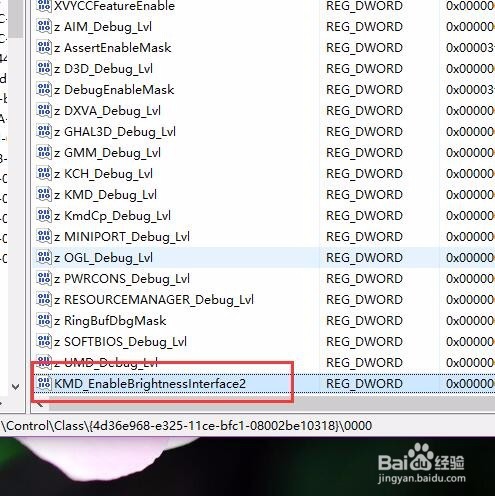
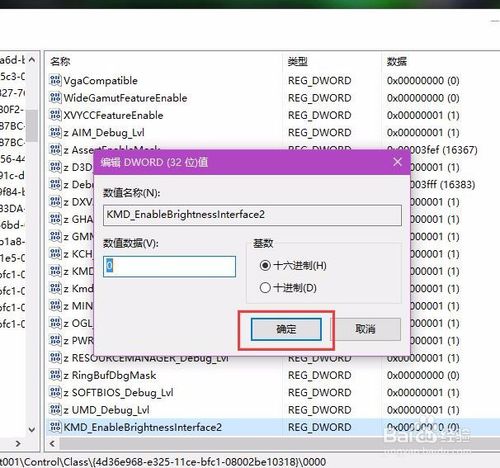
5:接下来,按照同样的步骤,在子项0001目录下击右键,选择“新建-dwoRd(32位)值”选项,并将其命名为“KMd_EnableBrightnessinterface2”,然后双击打开该子项值,将该子项值修改为“0”。
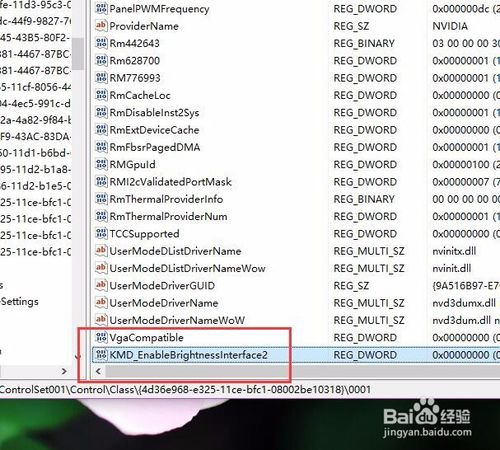
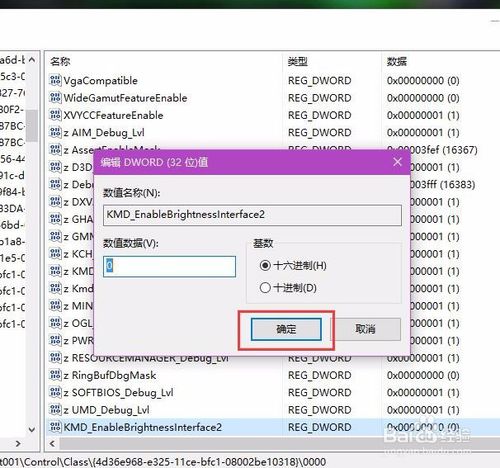
6:接下来,请大家检查一下是否能够修改屏幕亮度啦,一般来说利用笔记本电脑上面的Fn键+功能按键即可修改屏幕亮度。
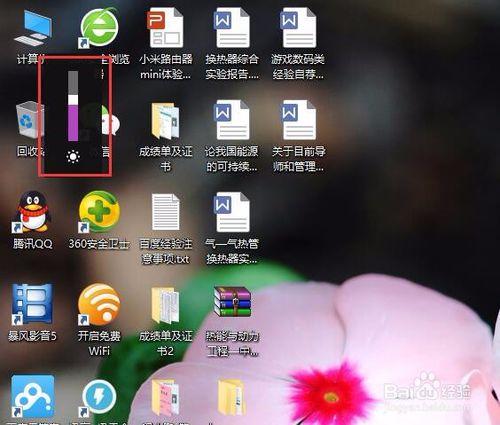
检查显卡驱动程序
1:如果是按照上面的方法操作过之后仍然无法修改屏幕亮度,那么我们应该考虑是不是电脑显卡驱动程序出现了问题,如果是没有安装显卡程序的话,是不能正常调节屏幕亮度的,那么我们对着计算机图标击右键,打开计算机中的管理应用。
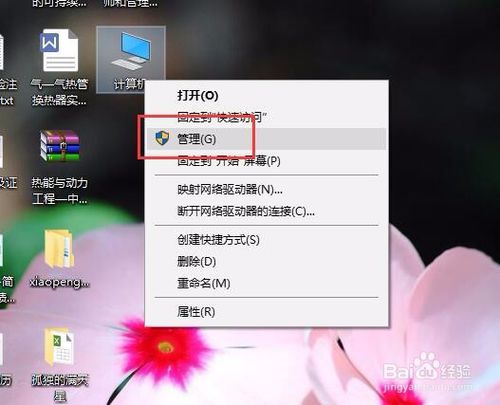
2:打开计算机中的管理应用界面之后,双击左侧的“设备管理器”菜单选项,然后找到“显示适配器”菜单按钮,找到核心显卡设备器并双击打开。
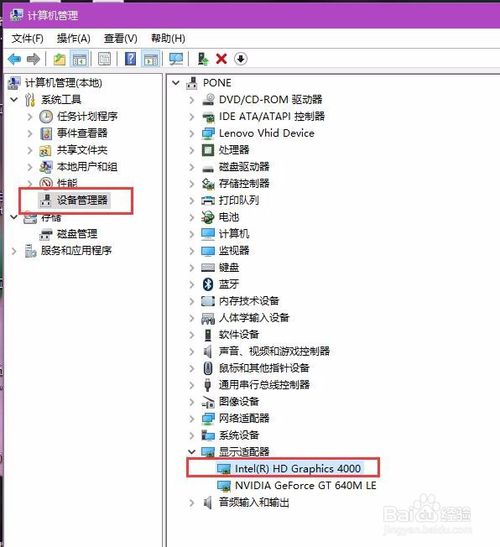
3:接下来,查看该显卡页面中的“驱动程序”标签,点击查看该显卡的驱动程序是否能够正常工作,如果是不能正常工作的话,那么不能调节电脑屏幕亮度也是很正常的啦。
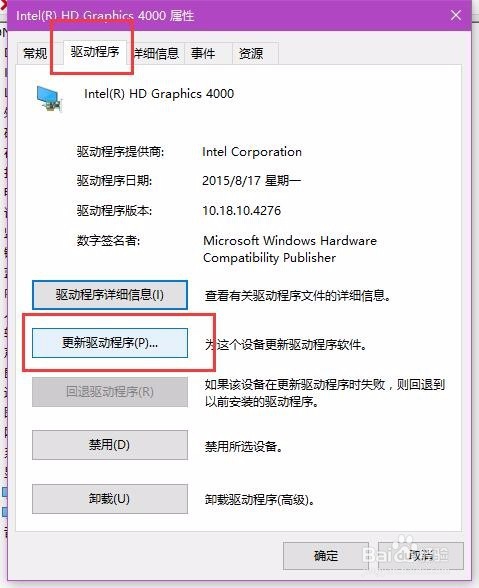
4:接下来,点击“更新驱动程序”按钮,以便通过微软在线平台来搜索是否存在合适的驱动程序,安装完驱动程序之后即可尝试再次调节屏幕亮度啦。对于深度技术win7以下版本的操作系统,建议使用驱动精灵或者是驱动人生软件来安装驱动程序。
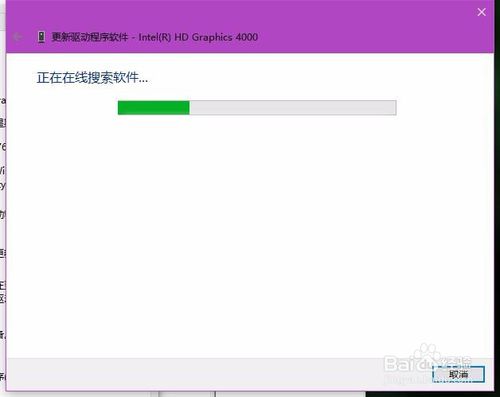
W10系统局域网共享打印机设置 共享大地W10打印机的方法
- 绿茶Win10系统使用cipher工具彻底删除硬盘文件的方法
- W10系统鼠标 浅析系统之家W10专业版鼠标滚轮五大功能妙用
- 蜻蜓Win10系统播放视频时禁止进入屏保的方法
- 新手U盘维修知识介绍
- 安装装大爷win10系统提示无法打开install.wim的应对措施
- 如何找回U盘被隐藏文件
- 查看电脑公司win10纯净版系统网络连接的操作步骤
- 遇到智能Win10企业版系统文件损坏的情况该怎么办?
- 教你如何解决处理win8.1中关村系统电脑桌面图标不见的方法
- w10系统笔记本电池充电只能充到80%的解决技巧
- 番茄花园Win10系统安装会声会影8提示已经安装另一个版本解决方法
- 电脑W10系统屏幕 系统之家W10专业版系统校准屏幕颜色偏白的问题

w10系统启用远程sql server调用失败怎么回事sqlserver是一款功能比较全面的数据库平台,但在使用过程中也难免会遇到一些问题,比如最近有朋友遇到了sqlserver数据库远程调用失败的故障,W10系统启用远程sqlserver调用...

紫光w10系统总是提示WiFi不可用如何应对?系统盒w10系统WiFi连接不稳定,总是自动断开提示WiFi连接不可用,这可能是无线网络没有设置好。可以用疑难解答来自动修复。下面就来介绍一下解决这个问题的操作步骤。 具体...


